Mautic es una herramienta de automatización de marketing líder, gratuita, de código abierto y basada en la web que le permite comprender, administrar y hacer crecer su negocio u organización de manera conveniente. Es altamente personalizable y extensible para cumplir con los requisitos de su negocio.
Todavía es un proyecto muy joven en el momento de escribir este artículo. Se ejecuta en la mayoría de los entornos de alojamiento estándar y es fácil de instalar y configurar. En este artículo, mostraremos cómo instalar Mautic en distribuciones de Linux.
Paso 1:Instale LEMP Stack en Linux
Instalar LEMP en Debian y Ubuntu
$ sudo apt install python-software-properties $ sudo add-apt-repository ppa:ondrej/php $ sudo apt update $ sudo apt install nginx php7.0 php7.0-fpm php7.0-cli php7.0-common php7.0-zip php7.0-xml php7.0-mailparse php7.0-mcrypt php7.0-intl php7.0-mbstring php7.0-imap php7.0-apcu php7.0-mysql mariadb-server mariadb-client
Instalar LEMP en CentOS y RHEL
-------- On CentOS / RHEL 8 -------- # dnf install https://dl.fedoraproject.org/pub/epel/epel-release-latest-8.noarch.rpm # dnf install http://rpms.remirepo.net/enterprise/remi-release-8.rpm # dnf install dnf-utils # dnf module reset php # dnf module enable php:remi-7.4 # dnf install nginx php php-fpm php-cli php-common php-zip php-xml php-mailparse php-mcrypt php-mbstring php-imap php-apcu php-intl php-mysql mariadb-server -------- On CentOS / RHEL 7 -------- # yum install https://dl.fedoraproject.org/pub/epel/epel-release-latest-7.noarch.rpm # yum install http://rpms.remirepo.net/enterprise/remi-release-7.rpm # yum install yum-utils # yum-config-manager --enable remi-php74 # yum install nginx php php-fpm php-cli php-common php-zip php-xml php-mailparse php-mcrypt php-mbstring php-imap php-apcu php-intl php-mysql mariadb-server
-------- On Debian / Ubuntu -------- $ sudo systemctl start nginx php7.0-fpm mariadb $ sudo systemctl status nginx php7.0-fpm mariadb $ sudo systemctl enable nginx php7.0-fpm mariadb -------- On CentOS / RHEL -------- # systemctl start nginx php-fpm mariadb # systemctl status nginx php-fpm mariadb # systemctl enable nginx php-fpm mariadb
-------- On Debian / Ubuntu -------- $ sudo ufw allow 80/tcp $ sudo ufw reload -------- On CentOS / RHEL -------- # firewall-cmd --permanent --add-port=80/tcp # firewall-cmd --reload
Paso 2:Asegure el servidor MariaDB y cree la base de datos de Mautic
$ sudo mysql_secure_installation
Se le pedirá que establezca una contraseña de root, elimine usuarios anónimos, deshabilite el inicio de sesión de root de forma remota y elimine la base de datos de prueba. Después de crear una contraseña de root, y responda yes/y al resto de las preguntas.
$ sudo mysql -u root -p
Ejecute estos comandos para crear la base de datos; use sus propios valores aquí y establezca una contraseña más segura en un entorno de producción.
MariaDB [(none)]> CREATE DATABASE mautic; MariaDB [(none)]> CREATE USER 'mauticadmin'@'localhost' IDENTIFIED BY '[email protected]!#254mauT'; MariaDB [(none)]> GRANT ALL PRIVILEGES ON mautic.* TO 'mauticadmin'@'localhost'; MariaDB [(none)]> FLUSH PRIVILEGES; MariaDB [(none)]> exit
Paso 3:Descargue los archivos de Mautic al servidor web de Nginx
Luego descomprima el archivo comprimido en el directorio raíz de su aplicación y defina los permisos correctos en el directorio raíz y los archivos mautic, de la siguiente manera:
$ sudo mkdir -p /var/www/html/mautic $ sudo unzip 2.16.0.zip -d /var/www/html/mautic $ sudo chmod -R 775 /var/www/html/mautic $ sudo chown -R root:www-data /var/www/html/mautic
Paso 4:Configure PHP y Nginx Server Block para Mautic
-------- On Debian / Ubuntu -------- $ sudo vim /etc/php/7.0/cli/php.ini $ sudo vim /etc/php/7.0/fpm/php.ini -------- On CentOS / RHEL -------- # vi /etc/php.ini
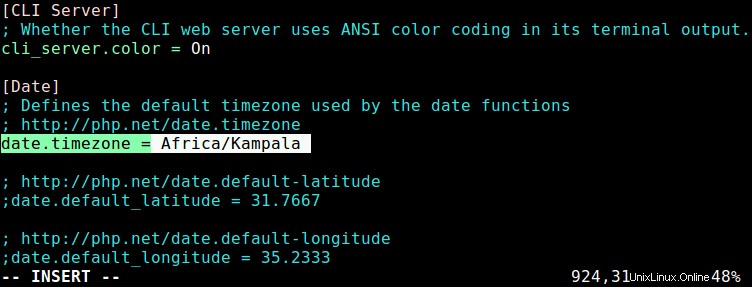
Establecer zona horaria en la configuración de PHP
$ sudo systemctl restart php7.4-fpm [On Debian / Ubuntu] # systemctl restart php-fpm [On CentOS / RHEL]
$ sudo vi /etc/nginx/conf.d/mautic.conf
Agregue la siguiente configuración en el archivo anterior; para esta guía, usaremos un dominio ficticio llamado mautic.tecmint.lan (puede usar su propia prueba o dominio completo registrado):
server {
listen 80;
server_name mautic.tecmint.lan;
root /var/www/html/mautic/;
index index.php;
charset utf-8;
gzip on;
gzip_types text/css application/javascript text/javascript application/x-javascript image/svg+xml text/plain text/xsd text/xsl text/xml image/x-icon;
location / {
try_files $uri $uri/ /index.php?$query_string;
}
location ~ \.php {
include fastcgi.conf;
fastcgi_split_path_info ^(.+\.php)(/.+)$;
fastcgi_pass unix:/var/run/php/php7.0-fpm.sock;
}
location ~ /\.ht {
deny all;
}
}
$ sudo systemctl restart nginx
Paso 5:Complete la instalación de Mautic a través del instalador web
192.168.1.112 mautic.tecmint.lan
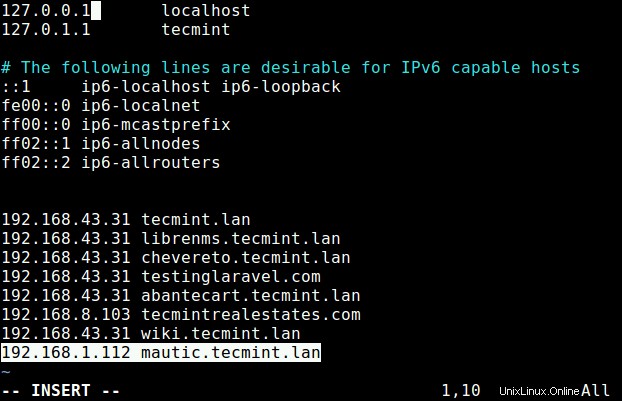
Configurar DNS local en Linux
http://mautic.tecmint.lan
Si su entorno está preparado para mautic , haga clic en Siguiente paso .
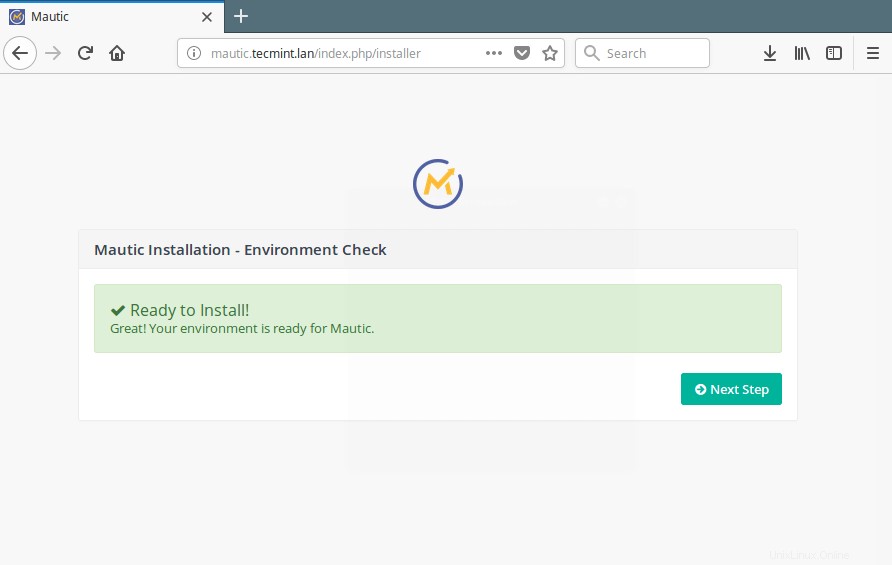
Asistente de configuración de instalación de Mautic
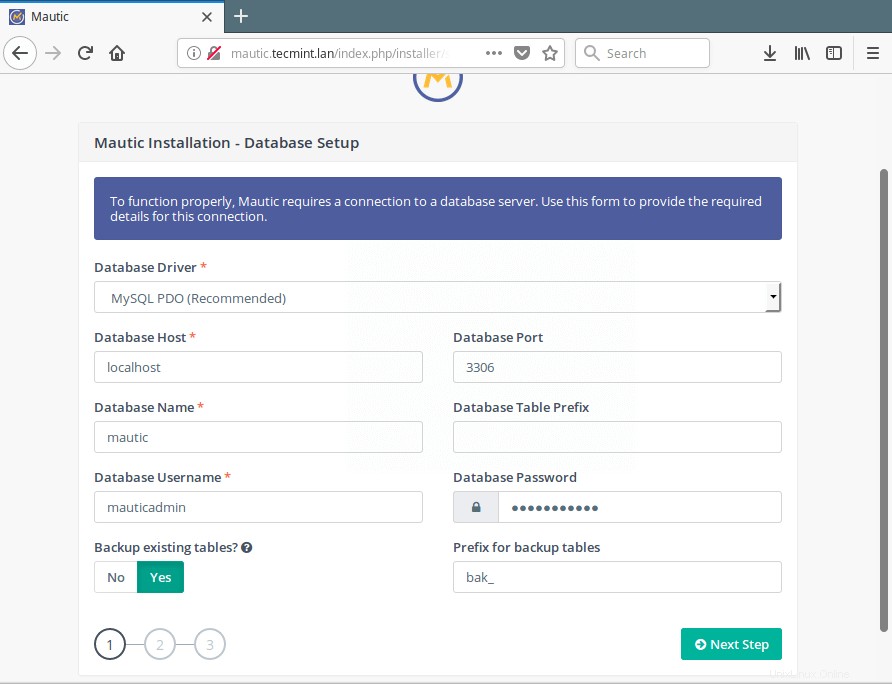
Detalles de la base de datos de Mautic
Tenga en cuenta que en esta etapa, si obtiene un "Error de tiempo de espera de puerta de enlace 504 ”, se debe a que Nginx no obtiene ninguna respuesta de PHP-FPM mientras se crea la base de datos; se agota el tiempo de espera.
Para solucionar esto, agregue la siguiente línea resaltada en el bloque de ubicación PHP dentro del archivo de configuración del bloque del servidor mautic /etc/nginx/conf.d/mautic.conf .
location ~ \.php {
include fastcgi.conf;
fastcgi_split_path_info ^(.+\.php)(/.+)$;
fastcgi_read_timeout 120;
fastcgi_pass unix:/var/run/php/php7.0-fpm.sock;
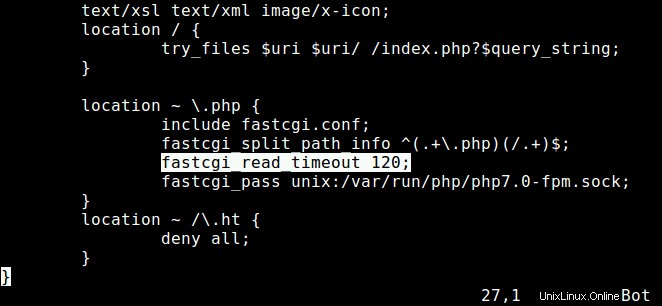
Solucionar error de tiempo de espera en Nginx
$ sudo systemctl restart nginx php7.4-fpm [On Debian / Ubuntu] # systemctl restart nginx php-fpm [On CentOS / RHEL]
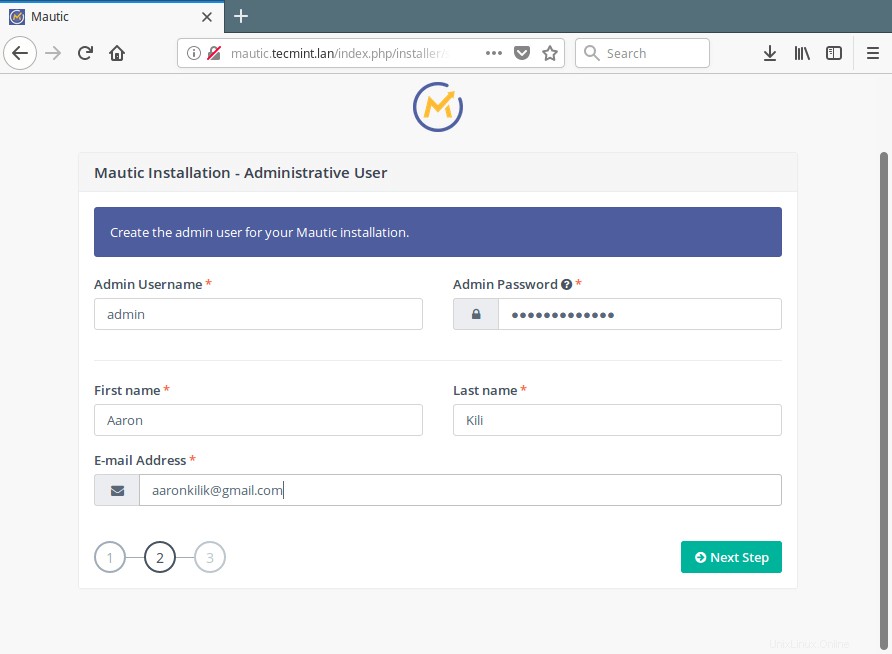
Crear cuenta de administrador de Mautic
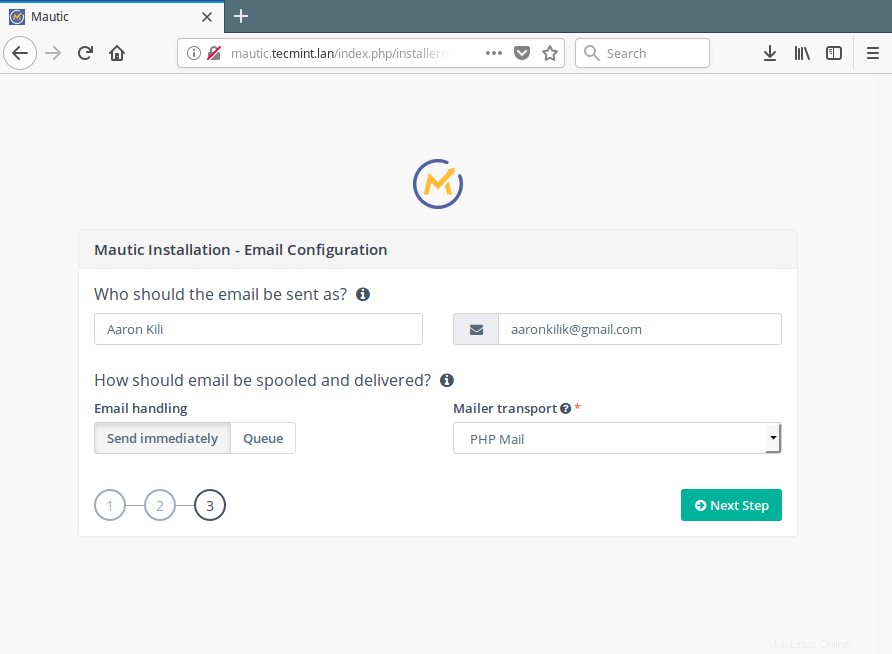
Configurar correo Mautic
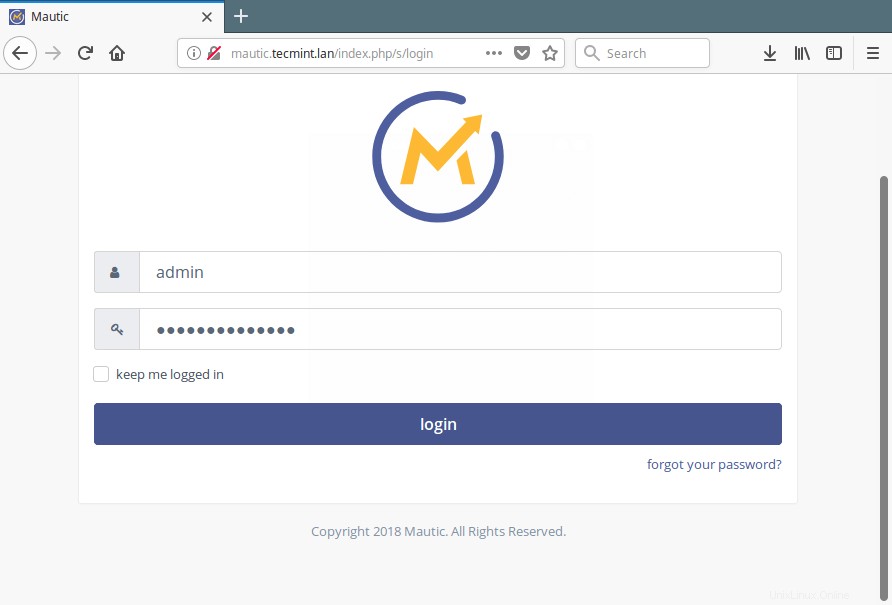
Inicio de sesión de administrador de Mautic
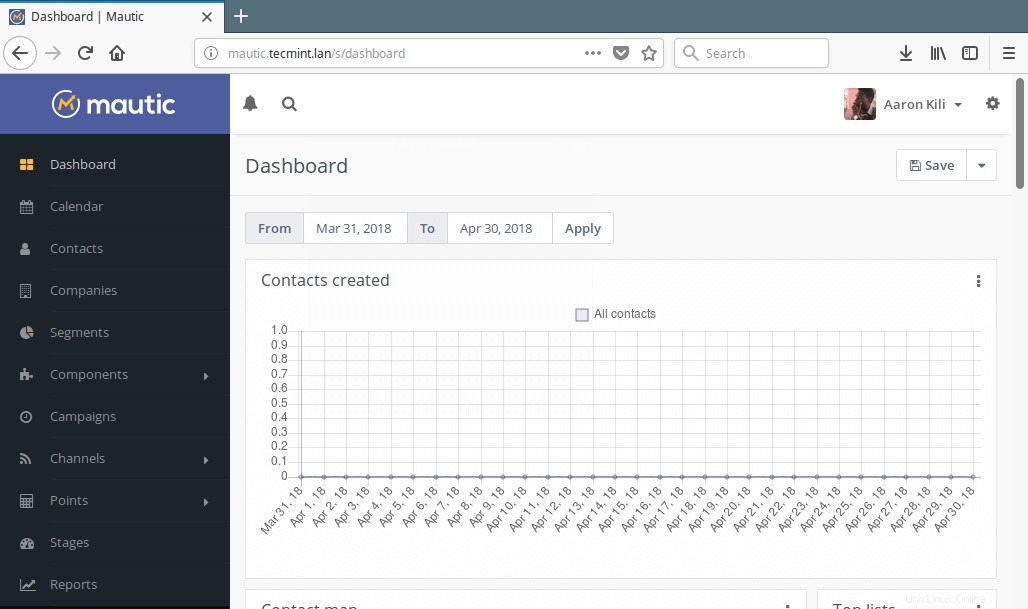
Panel de control del panel de administración de Mautic
Mautic es una plataforma líder de automatización de marketing. Todavía es un proyecto muy joven y muchas características, que se te ocurran, aún no se han agregado. Si encontró algún problema al instalarlo, háganoslo saber a través del formulario de comentarios a continuación. También comparta sus opiniones al respecto con nosotros, especialmente en relación con las funciones que le gustaría que tuviera.
Compartir es cuidar…Compartir en FacebookCompartir en TwitterCompartir en LinkedinCompartir en Reddit